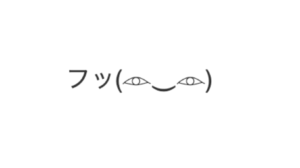コレです、コレ。
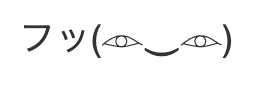
でもこの顔文字(アスキーアート)って、どこを探して良いものやら・・・ちょっと分かりにくいですよね?
特別なフォントアプリをインストールするのも、なんだか怖いですし・・・・
ご安心ください!
もう、悩む必要はありません。
アーニャの「フッ」顔文字を、あらゆるスマホで出せる手順と方法をお伝えします。
これでアナタも
アーニャ顔マスター!
どうぞ、ご参考くださいませ♪
↓あわせて読みたい↓
【そしじ】の漢字を変換&コピペしたい!無料で出す方法を教えます。
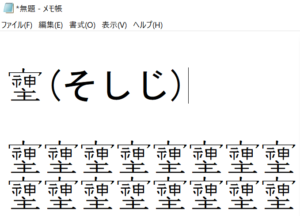
アーニャの「フッ」顔の出し方|絵文字の5ステップ

単行本第2巻より
では早速、本題。
手順としては、「単語登録」が重要です。
顔文字(アスキーアート)のパーツを作成するポイントは、大きく2つ。
・「わらい」と入力する
・目の部分を探して入れ替える
以下、iPhoneでの手順です。
まずは、顔のパーツから。
「わらい」と入力すると、( ◠‿◠ )が出てきます。
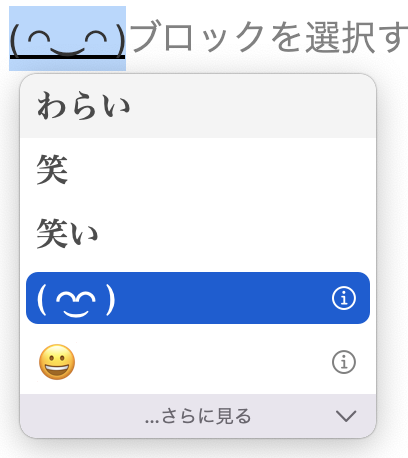
( ◠‿◠ )をコピーして、スマホの辞書登録へ。
スマホの単語登録は、以下の通り。
iPhoneの場合
一般>キーボード>ユーザー辞書>+で追加
Androidの場合
設定>言語と文字入力>日本語キーパッドの設定>辞書登録>日本語>登録
※機種で設定方法が異なる場合があります
コピーした( ◠‿◠ )を、追加登録する部分に貼り付けます。
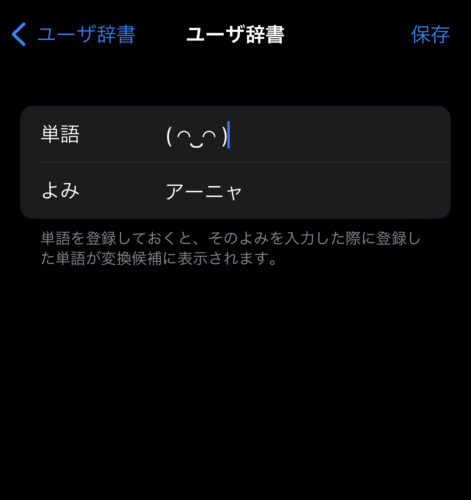
「よみ方」は、「アーニャ」にしておくと便利です。
続いては、目の部分。
以下のリンク先から、「ヒエログリフ」のテキストをコピーします。
ちなみに「ヒエログリフ」とは、古代エジプトで使われていた文字の1つです。
神聖/聖刻文字とも呼ばれます。
↓参照先↓
アルファベット/日本語(ひらがな)をヒエログリフに変換
具体的には、リンク先にある
4.よりレベルの高いアルファベットからヒエログリフへの変換!の所にある、「ひらがな/英語」のボックスに「IR」と入力して「ヒエログリフに変換」ボタンを押します。
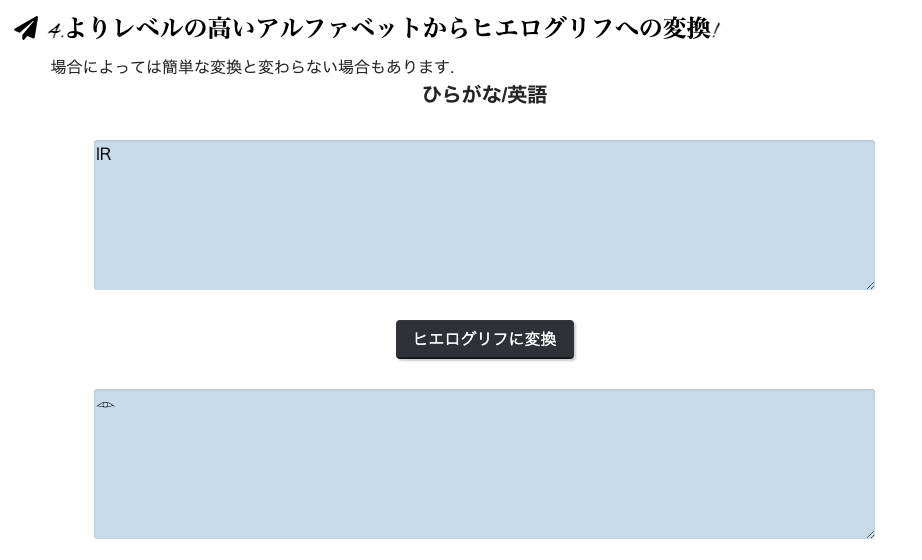
そうすると、あのアーニャの「目」が出てきます!
この「目」をコピーして、STEP3の画面に戻ります。
( ◠‿◠ )の目を入れ替えた後、「フッ」を追加して顔文字(アスキーアート)を完成させます。
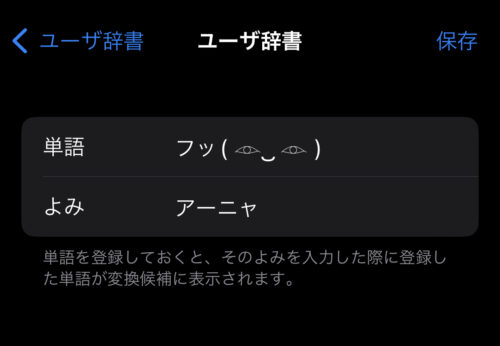
「保存」すると、これで登録完了!
うまく登録が完了すると。
「あーにゃ」で文字入力すると、登録した「フッ」の顔文字を簡単に呼び出すことができます。
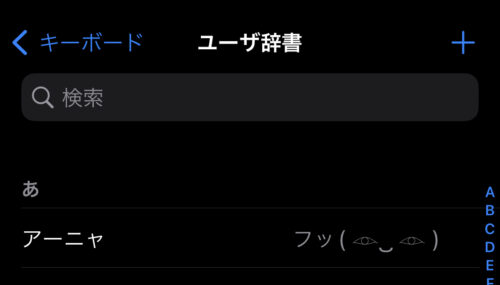
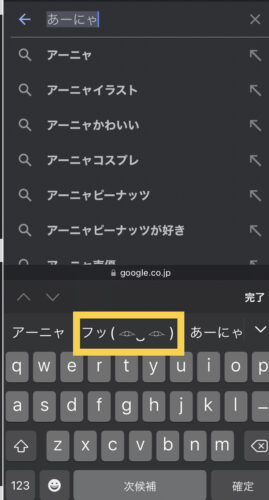
おつかれさまでした!!
アーニャ「フッ」顔の絵文字を簡単にコピペしたい場合
とはいえ。
そんなアナタへ。
フッ(笑)
では、簡単な奥の手を!!
↓の画像リンク先から、テキストをコピペしてもらえれば、OKです!!
都度毎回コピペだと、逆にめんどくさいので。
最初から単語登録した方が、後々便利ですよ♪
先ほどお伝えした手順で行くと、テキストをコピーした後は、STEP④の単語登録から入るイメージですね。
本当は、当記事からコピペできるのがイチバンなんですけど・・・・著作権の観点から、記事全体にコピペ不可の設定をしています。
ゴメンナサイm(_ _)m
まとめ
アーニャの「フッ」顔について、絵文字(アスキーアート)の出し方をお伝えしました。
うまくいきましたか??
もし、アナタの周囲で
それってどうやるの!?
と食い付いてきたお友達がいたら・・・
(やさしく)例の「ドヤ顔」で教えてあげてくださいね(笑)
最後に念のため、「フッ」のテキストがあるリンク先を添付した画像を貼っておきます。
最後まで読んでくださり、ありがとうございました!!